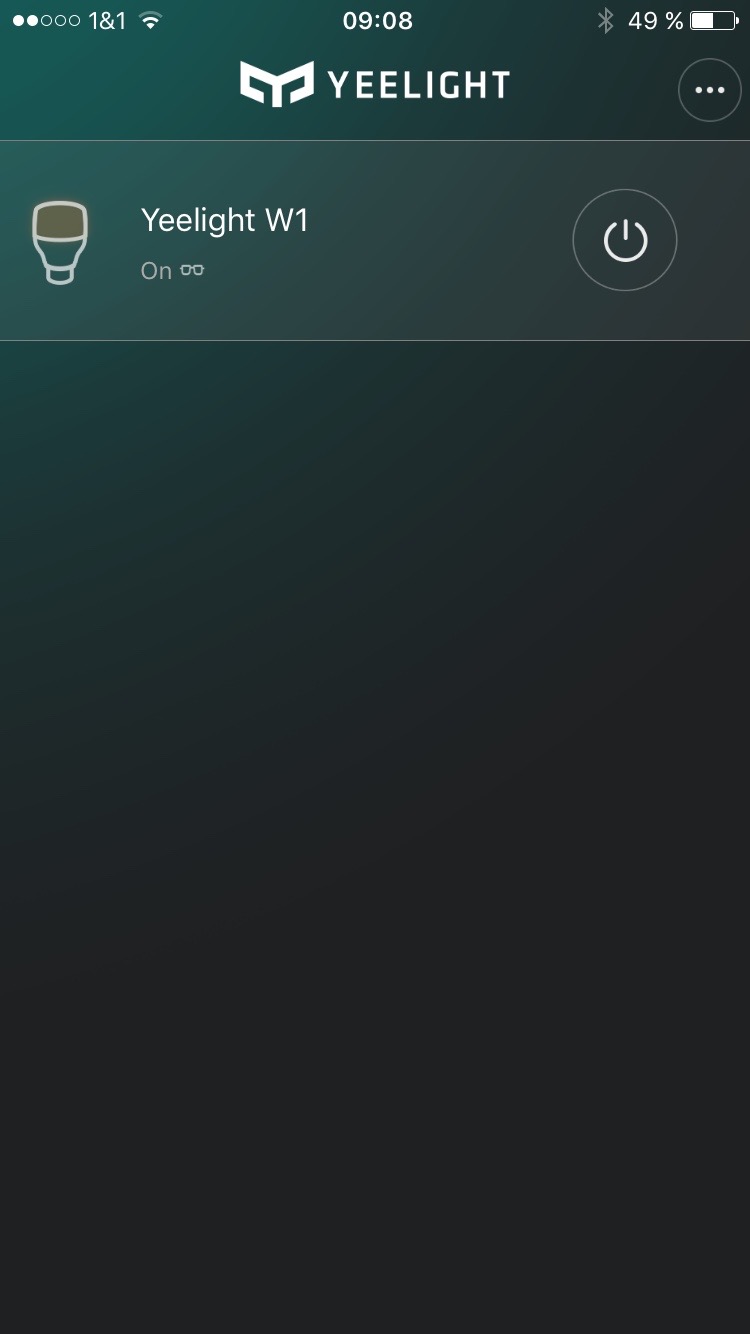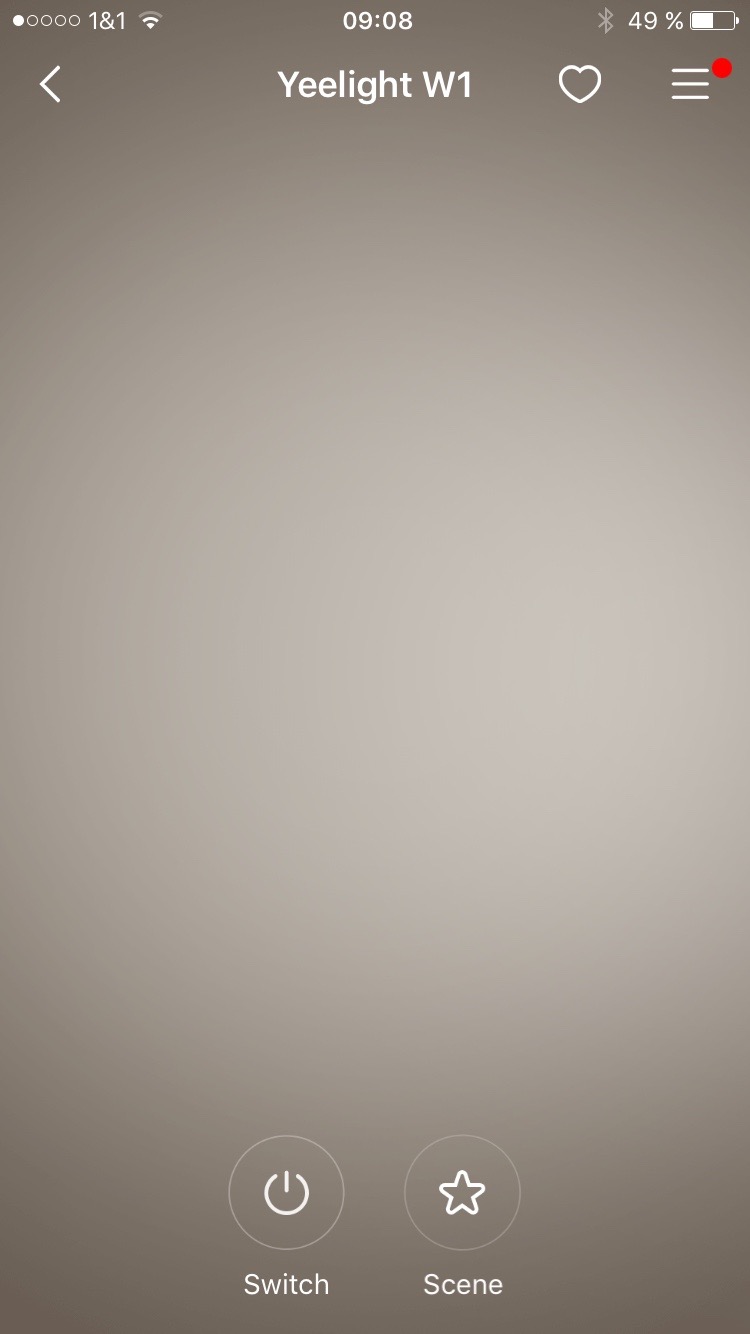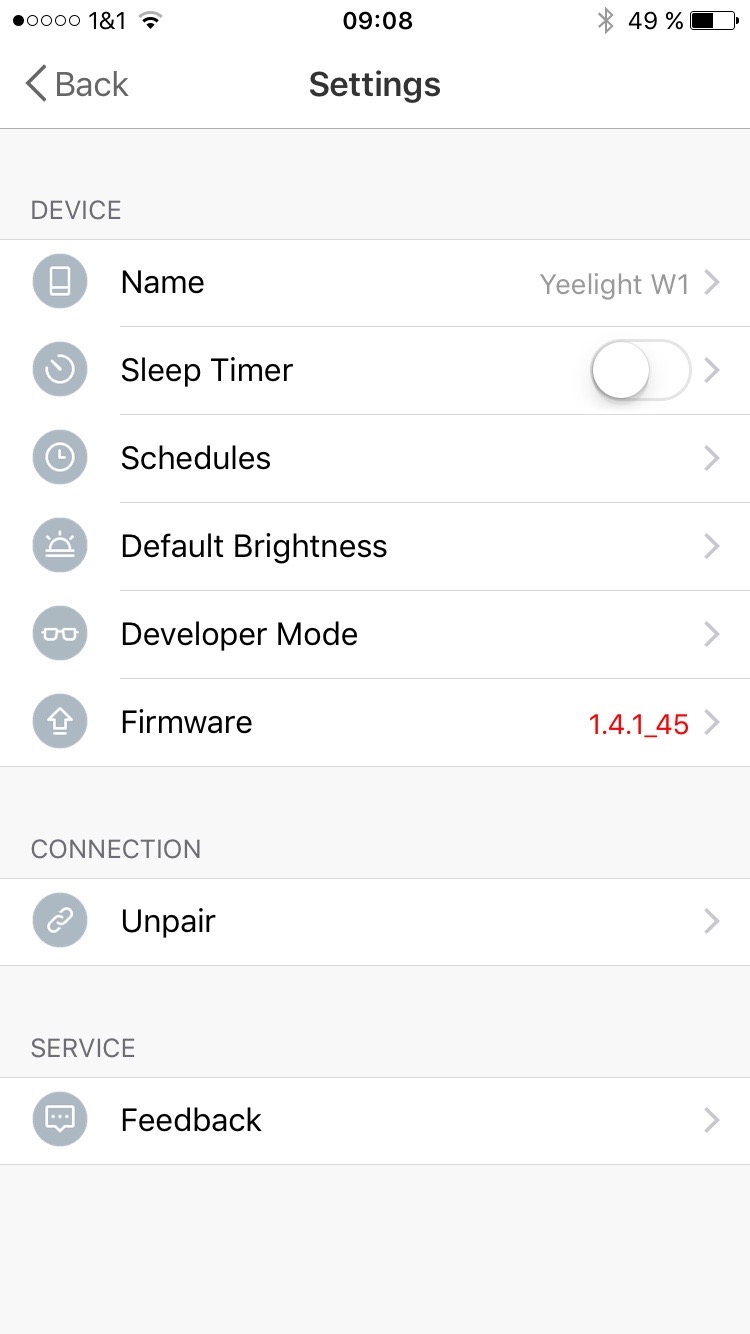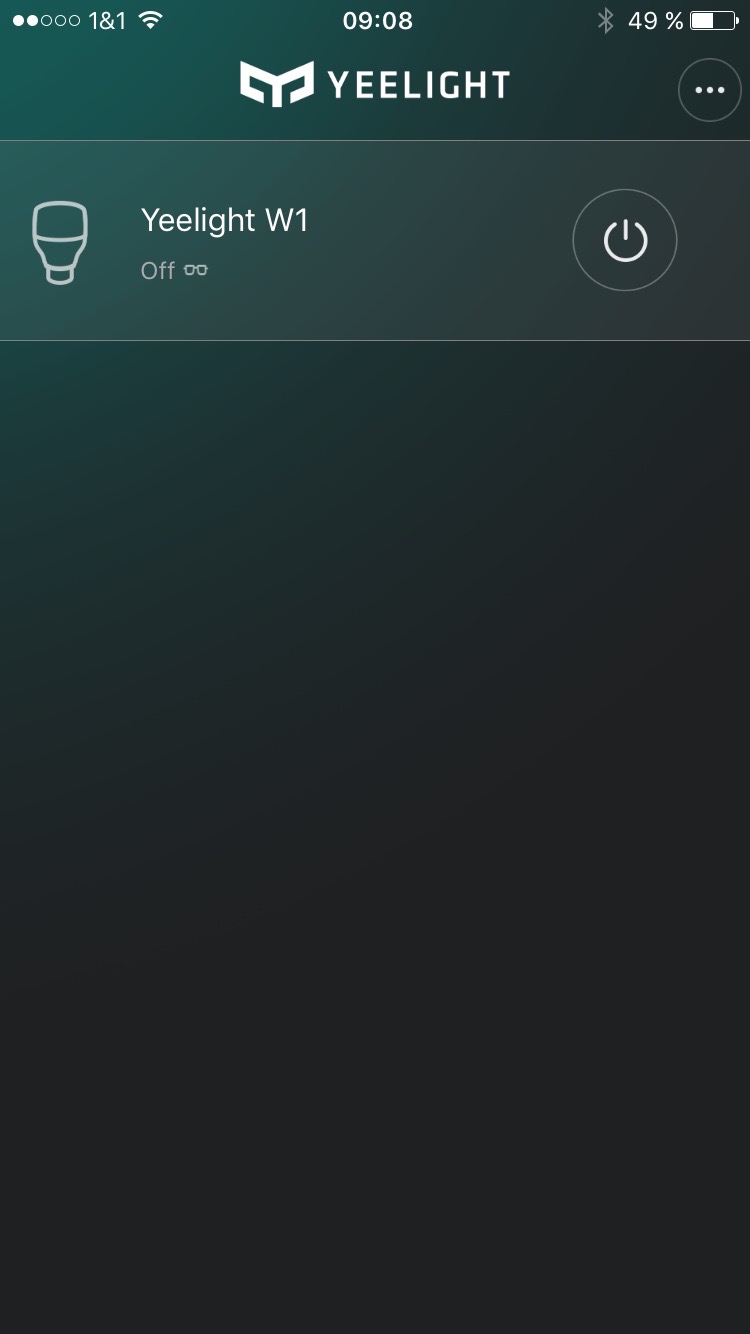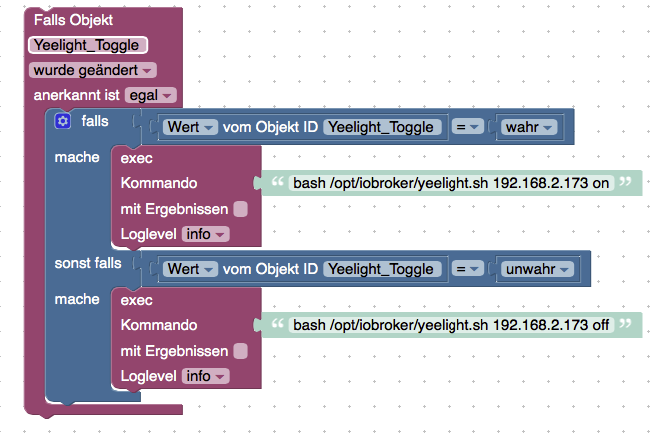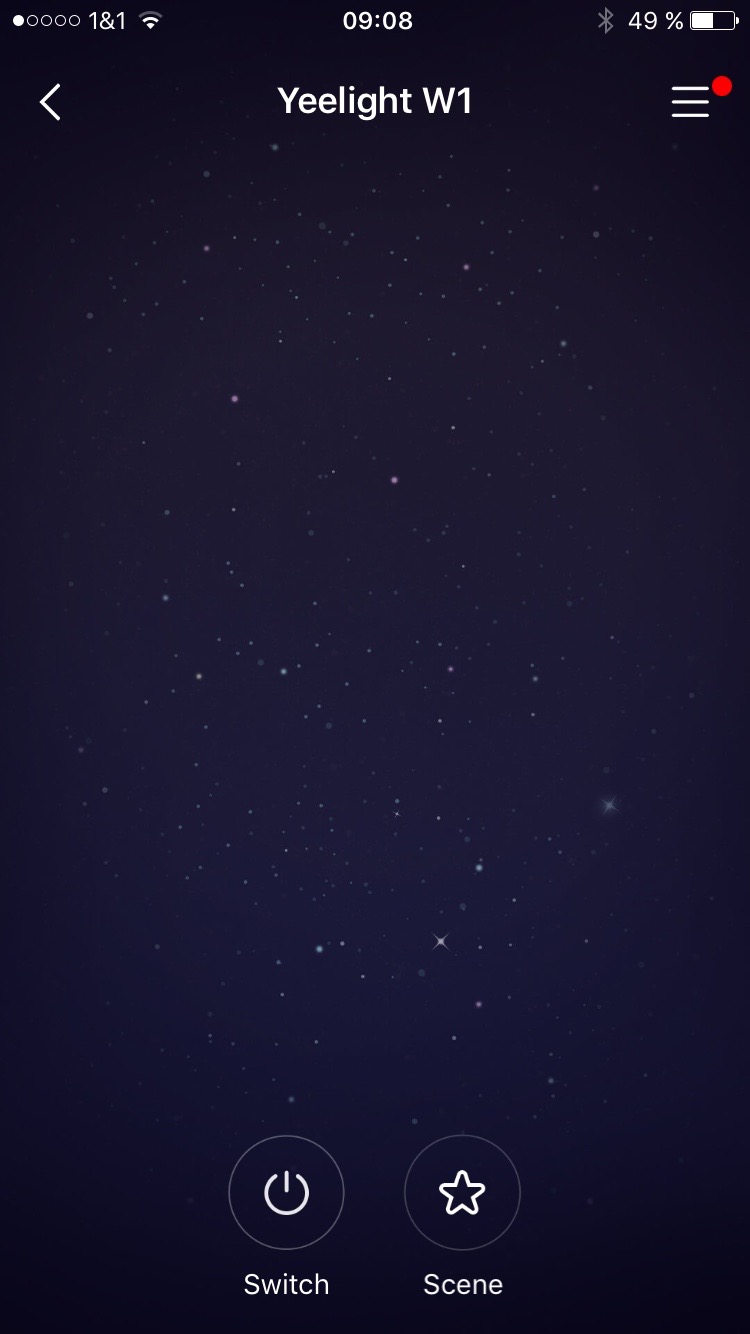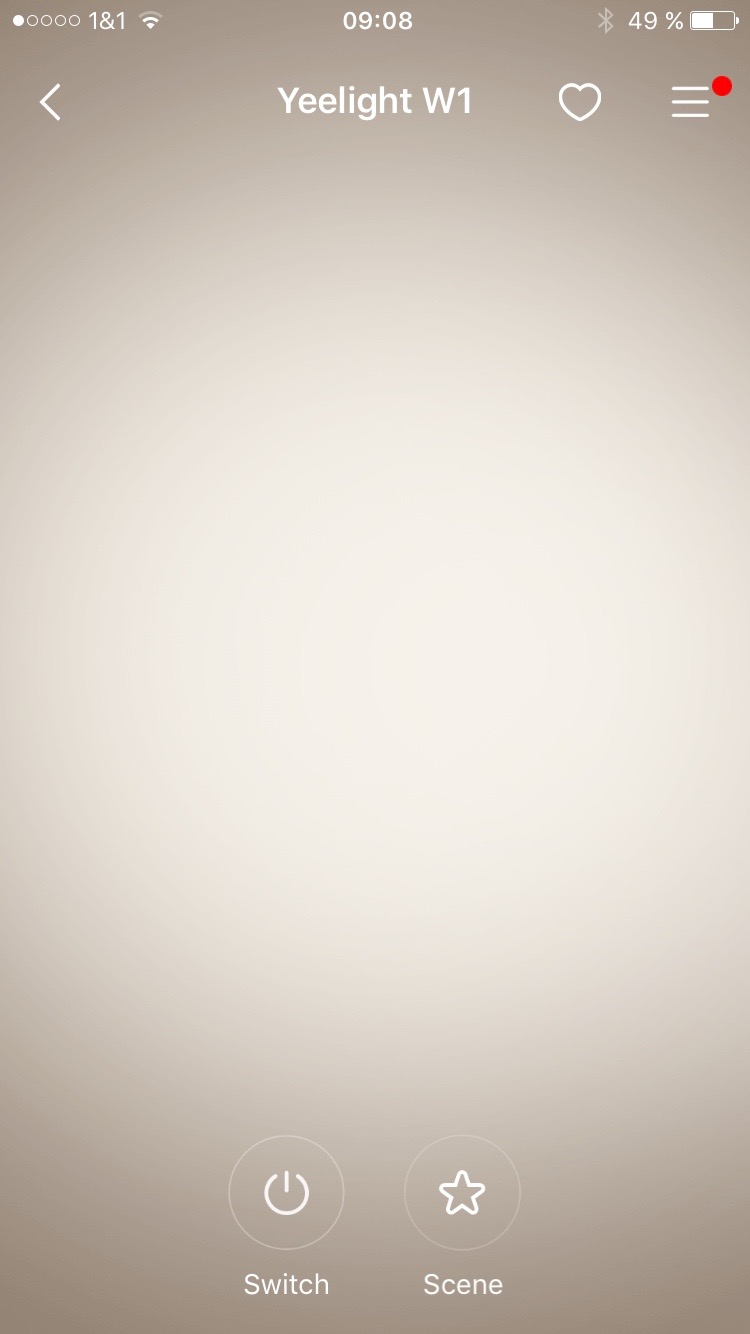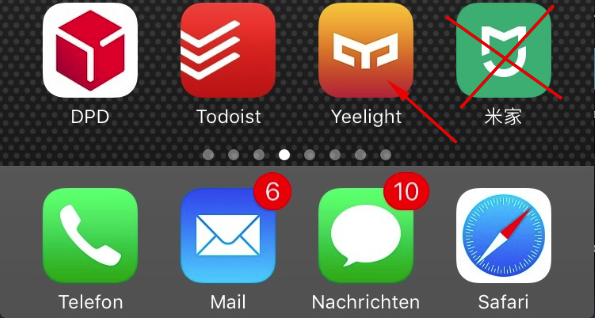NEWS
Xiaomi Yeelight Smart LED (DE)
-
hallo Magda, ich komme gerade nicht weiter, wie ich z.B. nun in der Cloud mit deinem Script die Lampe Schalte..
Meine Beiden Yeelights wurden mit allen Datenpunkten erkannt und auch in javascript.0 erstellt, nur wie füge ich bzw führe ich die Scripte aus bzw muss ich jetzt noch ein Blockly oder so erstellen oder ähnliches? Wollte nämlich die Yeelights noch der Cloud hinzufügen.
Ich bin gerade verwirrt…ist wohl doch noch ein wenig tiefer in der Materie wie ich erst gedacht habe..
-
Vielleicht Erbamt sich mal jemand und macht einen Nativ Adapter. `
Das dachte ich anfangs auch, bin mir aber aktuell gar nicht mehr so sicher wie sinnvoll das ist. Ein Adapter braucht fast immer an die 30MB Ram und der ist leider, zumindest auf meinem Raspi 3, relativ knapp. Wenn ich überlege, dass ich teilweise für nur 1 Gerät und davon 2 Kommandos einen ganzen Adapter installieren muss.Da die Yeelights bei mir die Hälfte aller Geräte ausmachen muss ich dir aber schon recht geben. Ein Adapter wäre schön. Ich wollte mich ohnehin mal mit der Adapterentwicklung beschäftigen, wenn der Rest von meinem System komplett läuft. Vielleicht mache ich das mal auf Basis von Magdas Scripten (+meine eigenen Erweiterungen)
-
Ich hab ein bisschen Recherchet und hab diese Nodejs applikation gefunden
https://www.npmjs.com/package/miio
vielleicht hilft es einen für die Nativ Appllikation
würde mich mega freuen wenn einer die Adapter entwickelt
-
- VIS
widget für an/aus:
[{"tpl":"tplMfdLightCtrl","data":{"oid":"javascript.1.yeelight.RGB_Lampe_1.on","g_fixed":false,"g_visibility":false,"g_css_font_text":false,"g_css_background":false,"g_css_shadow_padding":false,"g_css_border":false,"g_gestures":false,"g_signals":false,"g_last_change":false,"visibility-cond":"==","visibility-val":1,"visibility-groups-action":"hide","asButton":"true","signals-cond-0":"==","signals-val-0":true,"signals-icon-0":"/vis/signals/lowbattery.png","signals-icon-size-0":0,"signals-blink-0":false,"signals-horz-0":0,"signals-vert-0":0,"signals-hide-edit-0":false,"signals-cond-1":"==","signals-val-1":true,"signals-icon-1":"/vis/signals/lowbattery.png","signals-icon-size-1":0,"signals-blink-1":false,"signals-horz-1":0,"signals-vert-1":0,"signals-hide-edit-1":false,"signals-cond-2":"==","signals-val-2":true,"signals-icon-2":"/vis/signals/lowbattery.png","signals-icon-size-2":0,"signals-blink-2":false,"signals-horz-2":0,"signals-vert-2":0,"signals-hide-edit-2":false,"lc-type":"last-change","lc-is-interval":true,"lc-is-moment":false,"lc-format":"","lc-position-vert":"top","lc-position-horz":"right","lc-offset-vert":0,"lc-offset-horz":0,"lc-font-size":"12px","lc-font-family":"","lc-font-style":"","lc-bkg-color":"","lc-color":"","lc-border-width":"0","lc-border-style":"","lc-border-color":"","lc-border-radius":10,"lc-zindex":0,"min":"0","max":"1","invert_icon":true},"style":{"left":"450px","top":"20px","z-index":"3"},"widgetSet":"jqui-mfd"}]widget für Dimmer:
[{"tpl":"tplMetroSlider","data":{"oid":"javascript.1.yeelight.RGB_Lampe_1.dim","g_fixed":false,"g_visibility":false,"g_css_font_text":false,"g_css_background":true,"g_css_shadow_padding":false,"g_css_border":false,"g_gestures":false,"g_signals":false,"g_last_change":false,"visibility-cond":"==","visibility-val":1,"visibility-groups-action":"hide","signals-cond-0":"==","signals-val-0":true,"signals-icon-0":"/vis/signals/lowbattery.png","signals-icon-size-0":0,"signals-blink-0":false,"signals-horz-0":0,"signals-vert-0":0,"signals-hide-edit-0":false,"signals-cond-1":"==","signals-val-1":true,"signals-icon-1":"/vis/signals/lowbattery.png","signals-icon-size-1":0,"signals-blink-1":false,"signals-horz-1":0,"signals-vert-1":0,"signals-hide-edit-1":false,"signals-cond-2":"==","signals-val-2":true,"signals-icon-2":"/vis/signals/lowbattery.png","signals-icon-size-2":0,"signals-blink-2":false,"signals-horz-2":0,"signals-vert-2":0,"signals-hide-edit-2":false,"lc-type":"last-change","lc-is-interval":true,"lc-is-moment":false,"lc-format":"","lc-position-vert":"top","lc-position-horz":"right","lc-offset-vert":0,"lc-offset-horz":0,"lc-font-size":"12px","lc-font-family":"","lc-font-style":"","lc-bkg-color":"","lc-color":"","lc-border-width":"0","lc-border-style":"","lc-border-color":"","lc-border-radius":10,"lc-zindex":0,"sliderMarkerColor":"#ff0a0a","min":"10","max":"100"},"style":{"left":"120px","top":"70px","background":"linear-gradient(to left, #ffffff 0%, #444444 100%)","width":"316px","height":"42px","z-index":"4","position":""},"widgetSet":"metro"}]widget für den HSV-Farbraum:
[{"tpl":"tplMetroSlider","data":{"oid":"javascript.1.yeelight.RGB_Lampe_1.hsv","g_fixed":false,"g_visibility":false,"g_css_font_text":false,"g_css_background":true,"g_css_shadow_padding":false,"g_css_border":false,"g_gestures":false,"g_signals":false,"g_last_change":false,"visibility-cond":"==","visibility-val":1,"visibility-groups-action":"hide","signals-cond-0":"==","signals-val-0":true,"signals-icon-0":"/vis/signals/lowbattery.png","signals-icon-size-0":0,"signals-blink-0":false,"signals-horz-0":0,"signals-vert-0":0,"signals-hide-edit-0":false,"signals-cond-1":"==","signals-val-1":true,"signals-icon-1":"/vis/signals/lowbattery.png","signals-icon-size-1":0,"signals-blink-1":false,"signals-horz-1":0,"signals-vert-1":0,"signals-hide-edit-1":false,"signals-cond-2":"==","signals-val-2":true,"signals-icon-2":"/vis/signals/lowbattery.png","signals-icon-size-2":0,"signals-blink-2":false,"signals-horz-2":0,"signals-vert-2":0,"signals-hide-edit-2":false,"lc-type":"last-change","lc-is-interval":true,"lc-is-moment":false,"lc-format":"","lc-position-vert":"top","lc-position-horz":"right","lc-offset-vert":0,"lc-offset-horz":0,"lc-font-size":"12px","lc-font-family":"","lc-font-style":"","lc-bkg-color":"","lc-color":"","lc-border-width":"0","lc-border-style":"","lc-border-color":"","lc-border-radius":10,"lc-zindex":0,"sliderMarkerColor":"#ffffff","min":"0","max":"350","step":"1"},"style":{"left":"120px","top":"20px","z-index":"4","width":"316px","height":"42px","background":"linear-gradient(to right, #ff0000 0%, #ffff00 17%, #00ff00 33%, #00ffff 50%, #0000ff 67%, #ff00ff 83%, #ff0000 100%)"},"widgetSet":"metro"}] ```` `Blöde Frage, wie importiere ich diese Widgets?
thx
-
Blöde Frage, wie importiere ich diese Widgets?
thx `
Im Vis einfach oben auf Widget importieren und dann den Code (Text) reinkopieren.
-
Adapter Yeelight zum testen
-
Habe mal eine Frage zu dem Adapter. Ist es möglich die Lampe Lokal mit allen Farben zu steuern ohne das ich hunderte von verschiedenen Datenpunkte mit den verschiedenen Farben machen muss?
Ich bin leider nicht fit in IoBroker bzw java, das ich mir selber ein unabhängiges Script schreiben könnte.
-
Habe mal eine Frage zu dem Adapter. Ist es möglich die Lampe Lokal mit allen Farben zu steuern ohne das ich hunderte von verschiedenen Datenpunkte mit den verschiedenen Farben machen muss?
Ich bin leider nicht fit in IoBroker bzw java, das ich mir selber ein unabhängiges Script schreiben könnte. ` Ich versteh die Frage nicht einmal..
Gesendet von meinem Handy
-
Habe mal eine Frage zu dem Adapter. Ist es möglich die Lampe Lokal mit allen Farben zu steuern ohne das ich hunderte von verschiedenen Datenpunkte mit den verschiedenen Farben machen muss?
Ich bin leider nicht fit in IoBroker bzw java, das ich mir selber ein unabhängiges Script schreiben könnte. ` Ich versteh die Frage nicht einmal..
Gesendet von meinem Handy `
War das wirklich so undeutlich? ;-( Sorry wenn es so falsch rüberkommt.
Es gibt ja die Yeelights RGB. Ich wollte wissen, ob ich ohne den Skill von Yeelight über IoBroker alle Farben ansteuern kann Ohne mehrere Datenpunkte zu erstellen bzw Scripte mit bestimmten Farbcodes erstellen muss.
Soweit ich das verstanden habe müsste ich ja so nun in der IoBroker Cloud jetzt immer in den Yeelight Adapter den RGB Datenpunkt auswählen und z.B. Rot einstellen und dann das Smart-Gerät z.B. "Sofalampe Rot" nennen, oder?
Gibt es nicht eine Möglichkeit das Smart-Gerät nur Sofalampe zu nennen und dann zu sagen "Alexa, schalte Sofalampe auf Rot" ohne das ich für jede Farbe einen eigenen Smart-Geräte Eintrag machen muss?
Ich glaube das bleibt nicht aus oder?
Verständlicher geworden?
Mir geht es eigentlich nur darum das ich nicht in Iobroker so viele Datenpunkte hinterlegen möchte auch wegen Übersichtlichen Gründen.
-
Hallo,
ich nutze das Script zur Steuerung.
Kann mir jemand sagen wie ich die Gruppensteuerung deaktiviere?
Diese füllt mir den Log dauernd mit einträgen, da ich keine Gruppen definiert habe.
javascript.0 2018-02-27 17:47:40.144 warn Object "javascript.0.Yeelight.Bulb4.group" does not exist javascript.0 2018-02-27 17:47:40.143 info script.js.Custom_Scripts.Yeelight_Steuerung.Yeelight_Steuern: Lampe 3 nicht Mitglied in Gruppe 1 javascript.0 2018-02-27 17:47:40.143 info script.js.Custom_Scripts.Yeelight_Steuerung.Yeelight_Steuern: Schleifendurchlauf 3 javascript.0 2018-02-27 17:47:40.142 info script.js.Custom_Scripts.Yeelight_Steuerung.Yeelight_Steuern: Lampe 2 nicht Mitglied in Gruppe 1 javascript.0 2018-02-27 17:47:40.141 info script.js.Custom_Scripts.Yeelight_Steuerung.Yeelight_Steuern: Schleifendurchlauf 2 javascript.0 2018-02-27 17:47:40.131 info script.js.Custom_Scripts.Yeelight_Steuerung.Yeelight_Steuern: Gruppenmitglied bin ich selbst javascript.0 2018-02-27 17:47:40.131 info script.js.Custom_Scripts.Yeelight_Steuerung.Yeelight_Steuern: Schleifendurchlauf 1 javascript.0 2018-02-27 17:47:40.130 info script.js.Custom_Scripts.Yeelight_Steuerung.Yeelight_Steuern: Kommando wird an Gruppe weitergegeben javascript.0 2018-02-27 17:47:40.129 info script.js.Custom_Scripts.Yeelight_Steuerung.Yeelight_Steuern: {"id":1,"method":"set_power","params":["on", "smooth", 1000]} javascript.0 2018-02-27 17:47:40.128 info script.js.Custom_Scripts.Yeelight_Steuerung.Yeelight_Steuern: Kommando für Lampe 1 mit power -
wie muss die Yeelight im Vorfeld eingerichtet werden damit der Adapter die Yeelight erkennt, weil ich habe die Yeelight aktuell mit der Yeelight App gekoppelt eingerichtet und er findet die Color Bulb leider nicht, der Adapter ist aktiv unter dem Reiter "Instanzen" allerdings sehe ich unter "Objekte" nix. Kleine Info hierzu wäre mega cool :)
-
Ja aber wie gesagt mit welcher App hast du deine Yeelight Bulbs zuvor eingerichtet mit der "YeelighT" App oder mit der "Mi Home" App ?
-
Ja aber wie gesagt mit welcher App hast du deine Yeelight Bulbs zuvor eingerichtet mit der "YeelighT" App oder mit der "Mi Home" App ? `
Ich habe meine Lampen alle mit Yeelight App eingerichtet b.w. telnet freigeschaltet und die sind auch alle unter Objekten auffindbar.
Kontrolliere bitte ob telnet am Lampen ist freigeschaltet und die Lampen und ioBroker sich im selben Netzwerk befinden.